1台目 無線内蔵パソコンをお使いの場合(手動)
4-1
タスクトレイに表示されているワイヤレスネットワーク接続のアイコンを右クリックし、 「利用できるワイヤレスネットワークの表示」をクリックします。
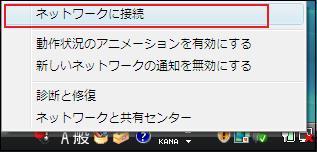
4-2
無線親機のSSIDを選択し、右クリックして[プロパティ]をクリックします。
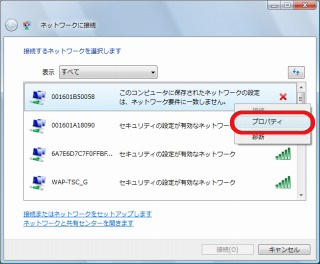
無線親機のSSIDが表示されていない場合は、画面右上の更新ボタン をクリックしてください。
をクリックしてください。
4-3
次のように入力します。(下記は、WPA-PSK(AES)で接続するときの場合です)
セキュリティの種類:
「WPA-パーソナル」を選択
暗号化の種類:
「AES」を選択
ネットワークセキュリティキー:
無線親機に設定した暗号化キーを入力
入力したら、[OK]をクリックします。
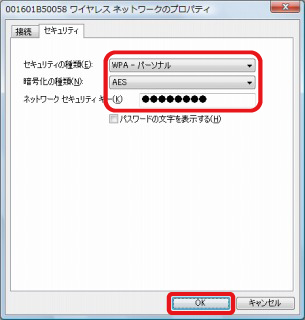
4-4
接続した無線親機に「接続」と表示されます。
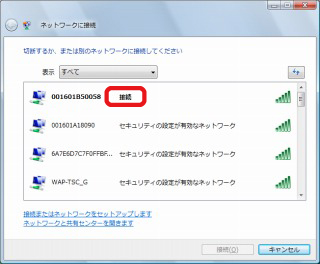
4-5
Internet ExplorerなどのWEBブラウザーを起動し、インターネットに接続します。(例:buffalo.jp)
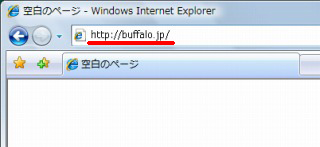
4-6
ログイン画面が表示されたら、ユーザー名に「root」(小文字)、パスワードを空欄にして[OK]をクリックします。
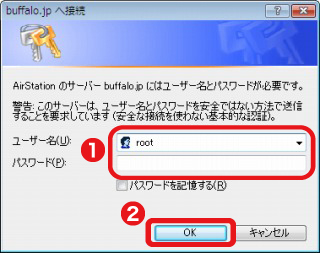
プロバイダーによっては、この画面が表示されない場合もあります。この画面が表示されず、ホームページが表示されたときは、これで設定完了です。
4-7
「インターネット@スタート」画面が表示されますので、画面が切り替わるまで待ちます。

4-8
プロバイダー情報の設定画面が表示されたら、プロバイダーの資料(プロバイダー登録通知書)にしたがって、各項目を入力し、[進む]をクリックします。
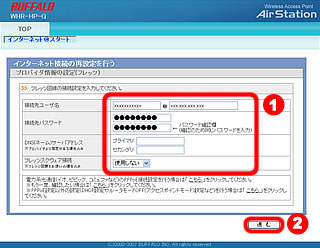
4-9
接続確認画面が表示され、インターネットに接続できるか確認がおこなわれます。
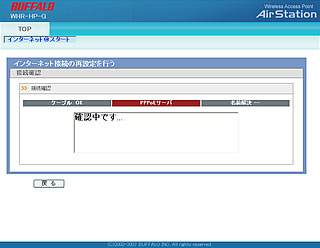
接続確認にはしばらく時間がかかります。そのままお待ちください。
4-10
「接続成功です」という画面が表示されたら、[閉じる]をクリックします。
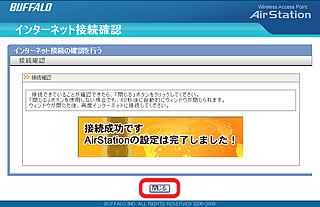
4-11
再度Webブラウザー(InternetExplorerなど)を開いて、ホームページにアクセスしてください。

以上で設定は完了です。
アンケートにご協力お願いします
| このコンテンツは、参考になりましたか? | ||